Oavsett om du är en erfaren videoredigerare eller nybörjare i klippvärlden kan förlusten av ett projekt vara extremt frustrerande. Lyckligtvis erbjuder MAGIX VEGAS Pro 16 en innovativ funktion som gör att du kan spara dina projekt automatiskt. Denna funktion ser till att du inte längre behöver oroa dig för att av misstag förlora dina framsteg. I den här guiden kommer du steg för steg att lära dig hur du ställer in automatisk spara och anpassar det till dina behov.
Viktigaste insikter
- MAGIX VEGAS Pro 16 har en automatiserad spara-funktion som hjälper dig att säkra ditt arbete.
- Du kan välja mellan realtidssparande och tidsstyrda säkerhetskopior.
- Det är möjligt att välja en specifik mapp för säkerhetskopior.
- Denna funktion kan påverka programmets prestanda, vilket är värt att tänka på vid användning.
Steg-för-steg-guide
Starta ditt projekt i MAGIX VEGAS Pro 16. För att aktivera den nya spara-funktionen, navigera till menypunkten “Verktyg”. Här bläddrar du ner till alternativet “Avancerad sparande”. Klicka på det för att öppna inställningarna och utforska de nya möjligheterna.
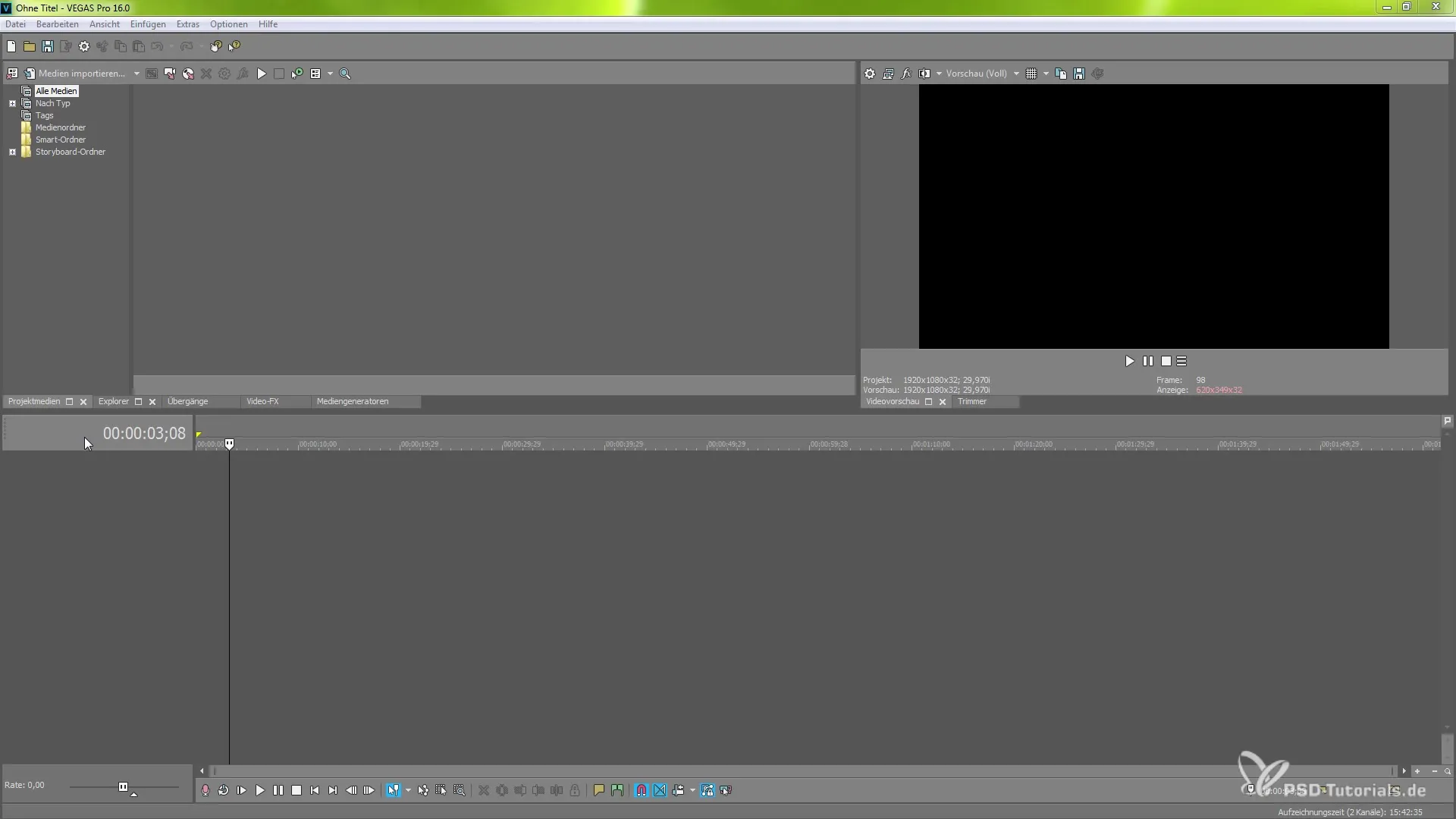
När inställningsfönstret är öppet ser du två huvudalternativ: “Echtzeitspeichern” och “Erweiterte Sicherungskopie”. Realtidssparandet skyddar dina framsteg omedelbart, medan den avancerade säkerhetskopian fungerar med angivna intervall. Aktivera den önskade metoden genom att markera de relevanta rutorna.
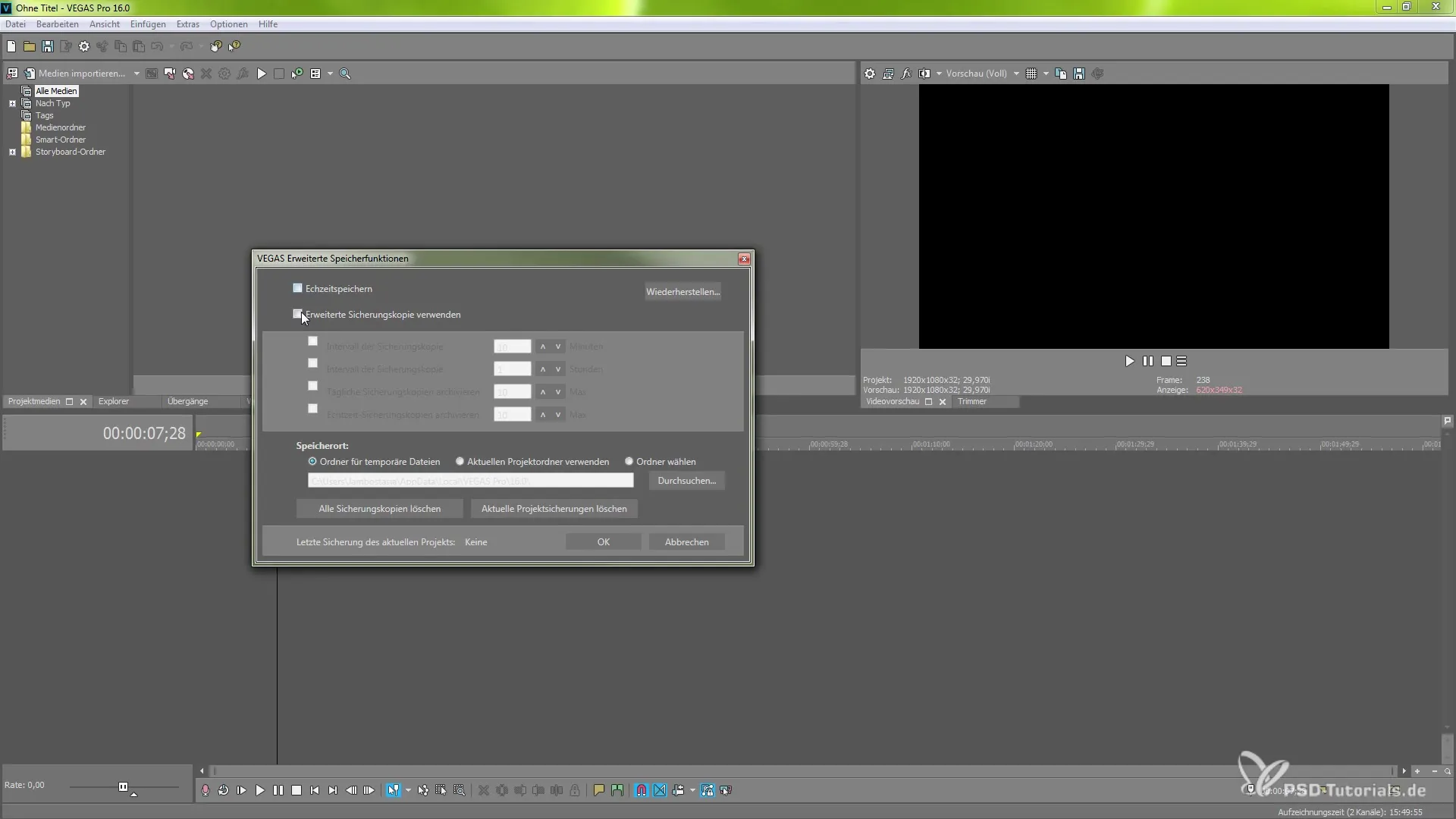
För den avancerade säkerhetskopian kan du nu ställa in intervallen för säkerheten. Här kan du välja hur ofta du vill att en säkerhetskopia ska skapas – antingen varje timme, dagligen eller baserat på dina individuella preferenser. Jag rekommenderar som regel ett intervall på fem minuter för att säkerställa regelbundna säkerhetskopior.
När du aktiverar realtidssparandet, tänk på att denna funktion kan påverka programmets prestanda. Efter aktivering kommer du att få ett bekräftelsemeddelande. Klicka på “OK” för att ta i bruk realtidsspara-funktionen. Detta alternativ ger möjlighet att spara allt du gör – oavsett om det är att sätta markörer eller göra klipp – omedelbart.
Möjligheten att välja en specifik mapp för temporära filer är mycket användbar. Du kan använda detta alternativ för att definiera en egen lagringsplats för dina projekt. När fönstret med temporära filer är öppet har du också möjlighet att när som helst ta bort dessa säkerhetskopior eller återställa aktuella projekinställningar.
Bland de avancerade alternativen finns också möjligheten att ställa in frekvensen för realtidssparande samt automatiska säkerhetskopior. Dessa justeringar är viktiga för att anpassa sparandet till ditt arbetsflöde. Tänk på om du behöver frekventa säkerhetskopior eller om du klarar dig med längre tidsintervall.
Om du väljer automatiska säkerhetskopior, kom ihåg att detta lägger till ett skyddsskikt som skyddar mot oförutsedda dataförluster. Om du en gång glömmer att spara manuellt kan du återgå till säkerhetskopiorna. Denna nya funktion i VEGAS Pro 16 är ett värdefullt tillskott som inte bara ger dig flexibilitet utan också minskar stressen under arbetet.
Sammanfattning - Guide till automatisk sparande i MAGIX VEGAS Pro 16
Genom att införa automatisk sparande i MAGIX VEGAS Pro 16 har du nu en effektiv metod för att säkra dina projekt. Oavsett om du väljer realtidssparande eller intervallbaserad säkerhet garanterar du att ditt hårda arbete alltid är skyddat. Experimentera med de olika inställningarna för att hitta det optimala systemet för ditt arbetsflöde och arbeta med mer självförtroende.
Vanliga frågor
Hur aktiverar jag den automatiska säkerhetskopieringsfunktionen i MAGIX VEGAS Pro 16?Du hittar alternativet under “Verktyg” -> “Avancerad sparande”.
Kan jag ställa in lagringsplatsen för mina säkerhetskopior?Ja, du kan välja en specifik mapp för dina temporära filer.
Påverkar realtidssparandet programmets prestanda?Ja, aktiveringen av realtidssparandet kan leda till nedsatt prestanda.
Hur ofta bör jag programmera anpassade säkerhetskopior?Det beror på din arbetsstil; många föredrar ett intervall på fem minuter för regelbundna säkerhetskopior.
Finns det ett sätt att ta bort gamla säkerhetskopior?Ja, du kan när som helst ta bort säkerhetskopiorna om du inte längre behöver dem.


